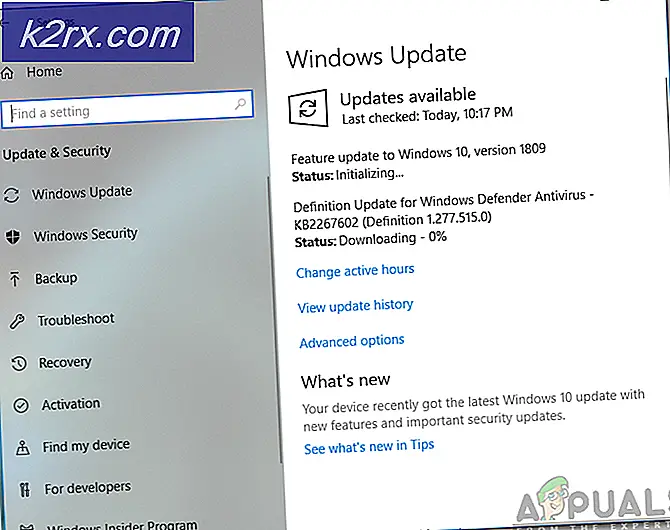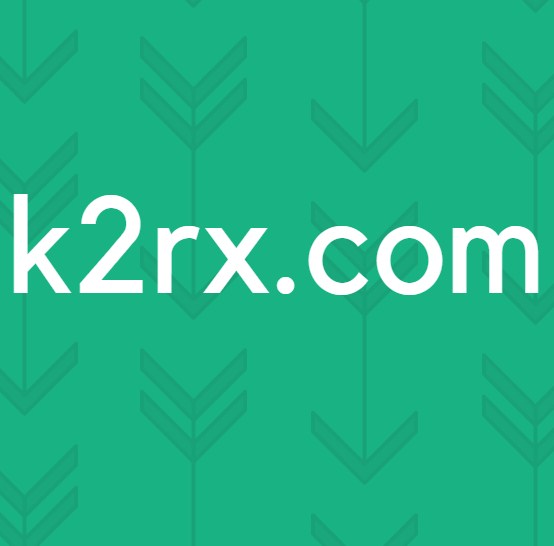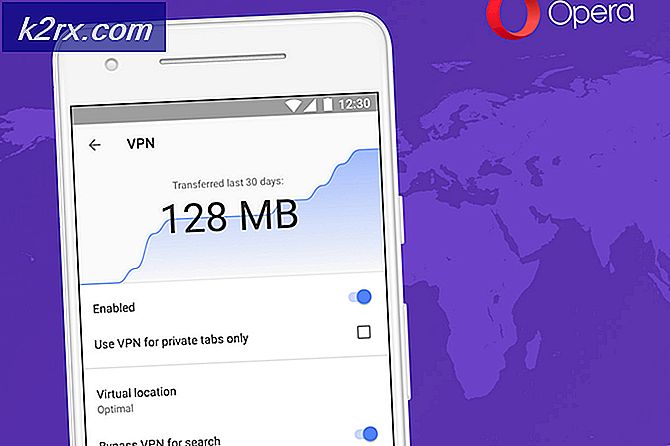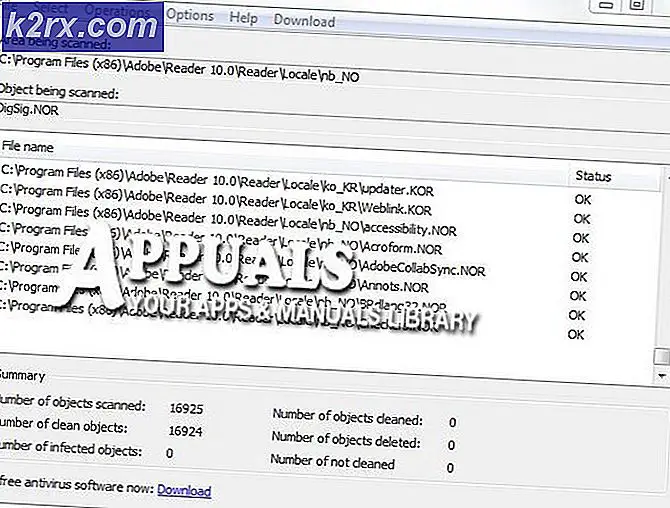Fix: Windows konnte die Konfiguration des Systems nicht abschließen
Der Fehler 'Windows konnte die Konfiguration des Systems nicht abschließen‘ kommt, wenn Sie ein aktualisiertes Image von Windows 10 erstellen und es sysprep. Wenn Sie danach Ihren Computer neu starten, stecken Sie in einer Neustartschleife fest und dieser Fehler wird immer wieder auf Ihrem Bildschirm angezeigt.
Bevor wir Ihnen die Lösung für dieses Problem geben, ist es besser, ein Image von Windows 10 und Sysprepping zu erstellen.
Was genau ist Sysprepping?
Mit Sysprepping können Sie Microsoft Windows-Images mithilfe des Dienstprogramms Sysprep auf anderen Computern bereitstellen. Sysprep ist ein von Microsoft entwickeltes Tool, das den Bereitstellungsprozess von Microsoft Windows für viele andere Computer gleichzeitig vereinfacht. Dadurch werden die rechnerspezifischen Informationen aus einem Windows-Image entfernt und können anschließend problemlos auf anderen Computern installiert oder bereitgestellt werden.
Für das Sysprepping müssen Sie also zuerst ein Image Ihres Windows auf Ihrem aktuellen System erstellen. Danach müssen Sie das Sysprep-Tool verwenden, um es für die Installation auf anderen Computern vorzubereiten.
Kommen wir nun zu diesem Fehler, der auftritt, wenn Sie ein Windows 10-Image sysprep und Ihren Computer neu starten.
Was verursacht die Fehlermeldung "Windows konnte die Konfiguration des Systems nicht abschließen" unter Windows 10?
Die Fehlermeldung soll aufgrund des folgenden Faktors verursachen:
Da viele Leute dieses Problem mit einem korrekten Bild haben, zeige ich Ihnen eine gute Problemumgehung, die den Trick für Sie erledigt.
Lösung 1: Verwenden von msoobe
Sie werden überrascht sein, dass die Lösung für diesen speziellen Fehler ziemlich einfach ist. Sie müssen lediglich ein Dienstprogramm mit dem Namen msoobe verwenden, das im Wesentlichen für die Aktivierung des Windows-Betriebssystems verwendet wird. Sie können die Fehlermeldung mithilfe des Dienstprogramms einfach umgehen. So geht's:
- Wenn die Fehlermeldung angezeigt wird, halten Sie einfach die Taste gedrückt Verschiebung Taste und drücken F10.
- Danach in a EingabeaufforderungGeben Sie den folgenden Befehl ein, der Ihr Verzeichnis ändert:
cd oobe
- Anschließend müssen Sie eine Datei mit dem Namen ausführen msoobeGeben Sie dazu einfach den Namen der Datei ein:
msoobe
- Dies sollte die Windows Setup. Wählen Sie alle Ihre Einstellungen aus, indem Sie dem Bildschirm folgen.
- Wenn Sie fertig sind, warten Sie, bis Ihr System die Einstellungen abgeschlossen hat.
- Zuletzt müssen Sie Ihr System neu starten und fertig. Ihr Problem sollte jetzt behoben sein.
Lösung 2: Deaktivieren Sie Antivirus von Drittanbietern
Nun, wenn Sie sich auch nach dem Versuch der obigen Problemumgehung immer noch mitten in der Fehlermeldung befinden, können Sie noch etwas tun. Wenn Sie das Betriebssystem auf einer virtuellen Maschine oder einer anderen Maschine bereitstellen, können Sie das Antivirenprogramm eines Drittanbieters deaktivieren und anschließend die Sysprep-Image-Datei neu erstellen.
Durch erneutes Hinzufügen der Windows 10-Setupdateien wird das Problem wahrscheinlich behoben, da es häufig auf fehlende Dateien zurückzuführen ist.